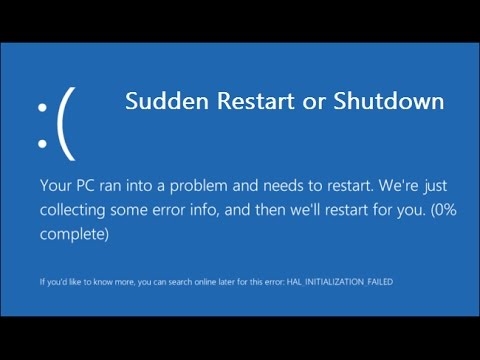MS Word sözü prosessoru, autosave sənədləri olduqca yaxşı tətbiq olunur. Mətni yazarkən və ya faylda hər hansı digər məlumatı əlavə edərkən, proqram avtomatik olaraq müəyyən bir zaman aralığında ehtiyat nüsxəsini saxlayır.
Artıq bu funksiyanı necə işlədiyini yazdıq, eyni məqalədə bizlə əlaqəli mövzunu müzakirə edəcəyik, yəni Word-in müvəqqəti fayllarının saxlandığı yerlərə baxacağıq. Bunlar, istifadəçi tərəfindən göstərilən yerdə deyil, standart qovluğunda yerləşən eyni zamanda saxlanılan, vaxtında saxlanmayan sənədlərdir.
Dərs: Word autosave xüsusiyyət
Niyə hər kəs müvəqqəti faylları əldə etməlidir? Bəli, hətta bir sənəd tapmaq üçün istifadəçi müəyyən etmədiyi yol. Eyni yerdə, Word'ün ani bir şəkildə sona çatması halında yaradılan faylın son saxlanan versiyası saxlanacaq. İkincisi, elektrik kəsilməsi və ya uğursuzluqlar, əməliyyat sistemindəki səhvlər səbəbindən baş verə bilər.
Dərs: Word dondurulduğu halda bir sənəd saxlamaq üçün necə
Müvəqqəti faylları olan qovluğu necə tapmaq olar
Word sənədlərinin ehtiyat nüsxələrinin saxlandığını, proqramda işləyərkən birbaşa yaradılan qovluğu tapmaq üçün autosave funksiyasına müraciət etməyimiz lazımdır. Xüsusilə, onun parametrlərinə.

Qeyd: Müvəqqəti faylları axtarmağa başlamazdan əvvəl bütün çalışan Microsoft Office pəncərələrini bağladığınızdan əmin olun. Lazım olsa, tapşırığı "Menecer" vasitəsi ilə silə bilərsiniz (düymələrin birləşməsi ilə nəticələnir "CTRL + SHIFT + ESC").
1. Word'i açın və menyuya gedin "Fayl".

2. Bir bölmə seçin "Seçimlər".

3. Sizdən əvvəl açılan pəncərədə seçin "Saxla".

Yalnız bu pəncərədə qənaət üçün bütün standart yollar göstərilir.
Qeyd: İstifadəçi standart parametrlərə dəyişikliklər edərsə, onlar default dəyərlər yerinə bu pəncərədə göstərilir.
5. Bölməyə diqqət yetirin "Sənədlərin saxlanması"yəni maddə "Avtomatik təmir üçün kataloq məlumatları". Qarşısında göstərilən yol avtomatik olaraq saxlanılan sənədlərin ən son versiyasını saxladığınız yerə aparacaq.

Bu pəncərə sayəsində son saxlanılan sənədləri tapa bilərsiniz. Onun yerini bilmirsinizsə, əksinə göstərilən yola diqqət yetirin "Default local file locations".

6. Gedən yolları xatırlayın və ya sadəcə kopyalayın və sistem explorerın axtarış strətinə yapışdırın. Göstərilən qovluğa getmək üçün "ENTER" düyməsini basın.

7. Sənədin adına və ya sonuncu dəyişikliyin tarixinə və vaxtına diqqət yetirmək üçün lazım olanı tapın.
Qeyd: Müvəqqəti fayllar tez-tez saxladıqları sənədlər kimi adlandırılan qovluqlarda saxlanılır. Doğrudur, sözlər arasındakı boşluqların yerinə növün rəmzləri var «%20», quotes olmadan.
8. Kontekst menyusu vasitəsilə bu faylı açın: sənəd üzərində sağa vurun - "Açıq" - Microsoft Word. Dosyayı sizin üçün uyğun bir yerde saxlamaq üçün lazımi dəyişiklikləri edin.

Qeyd: Çox hallarda, mətn redaktoru (şəbəkə kəsintiləri və ya sistem səhvləri) təcili bağlanması, Word'ü yenidən açdığınız zaman işlədiyiniz sənədin son saxlanan versiyasını açmağı təklif edir. Eyni, müvəqqəti bir faylın saxlanıldığı qovluqdan doğrudan açıldığında olur.

Dərs: Səssiz Word sənədini necə qurtarmaq olar?
Microsoft Word-in müvəqqəti faylları harada saxlandığını indi bilirsiniz. Bu mətn redaktorunda yalnız səmimi olaraq məhsuldar, həm də sabit işləməyiniz (səhvlər və uğursuzluqlar olmadan) diləyirik.